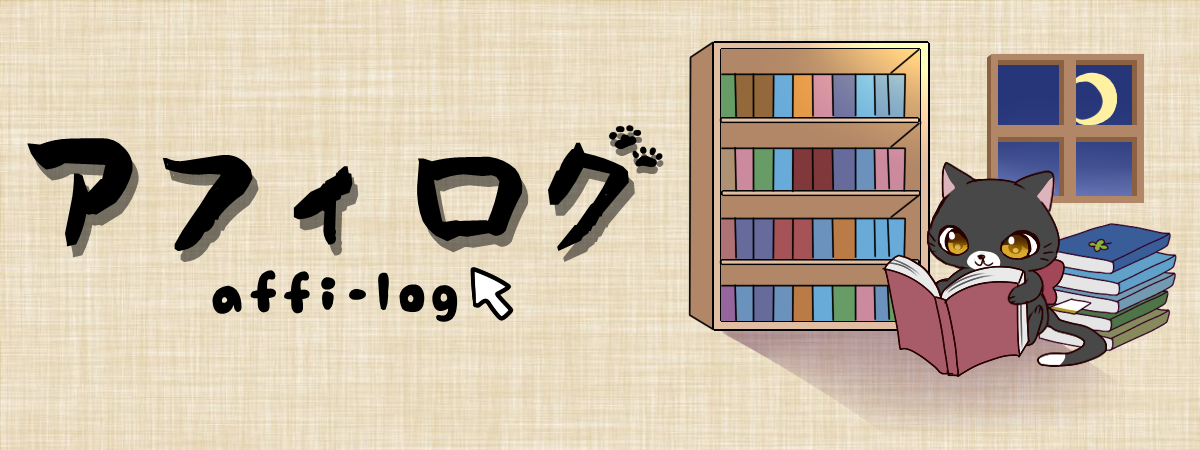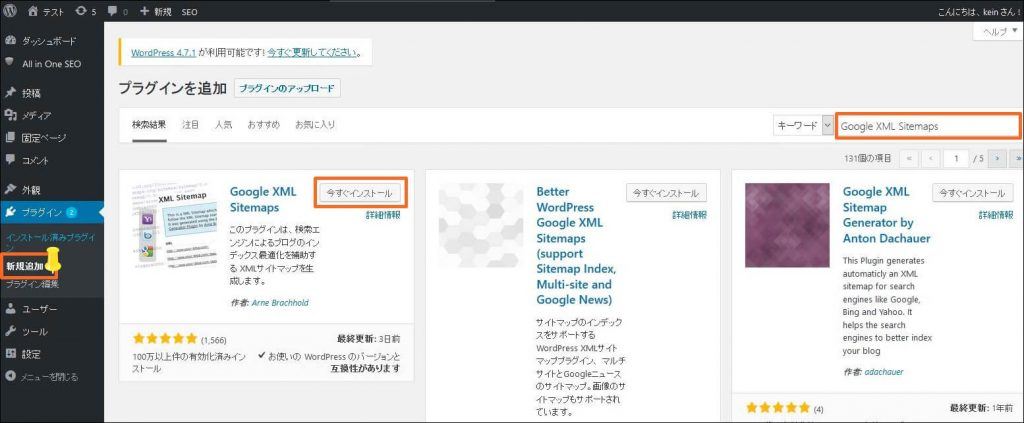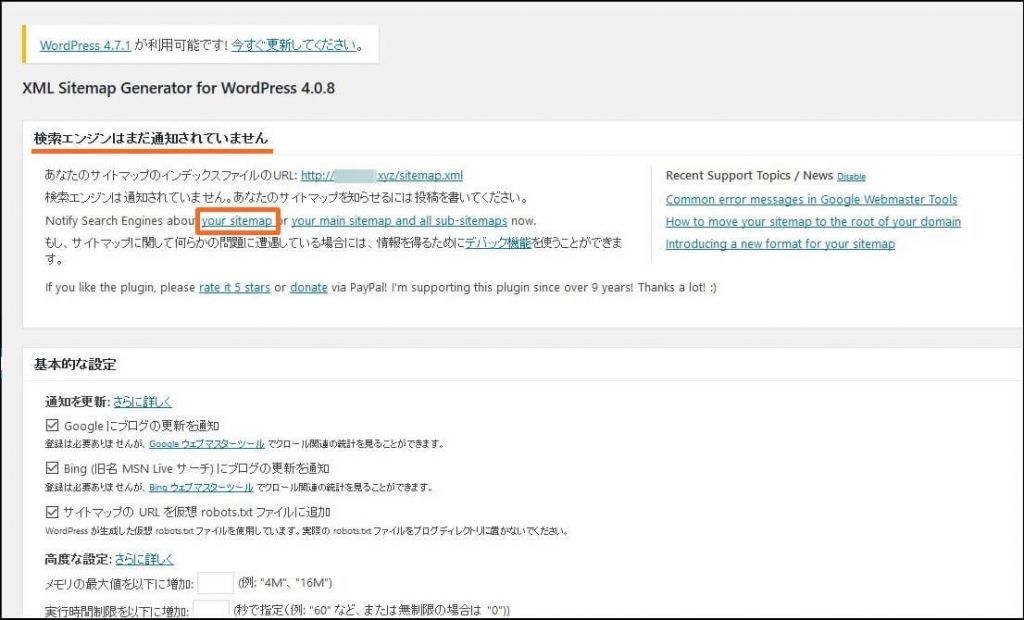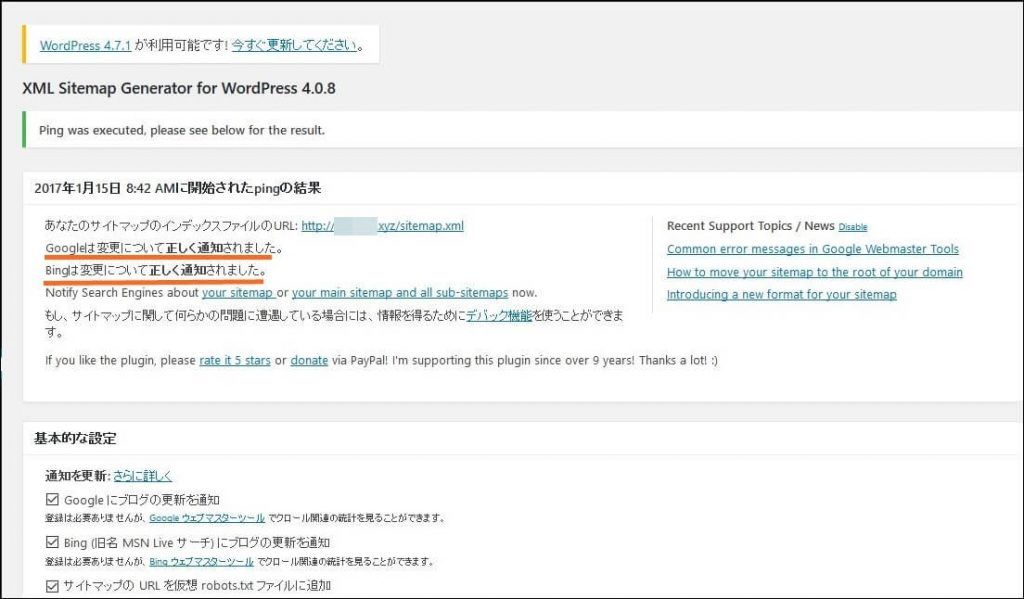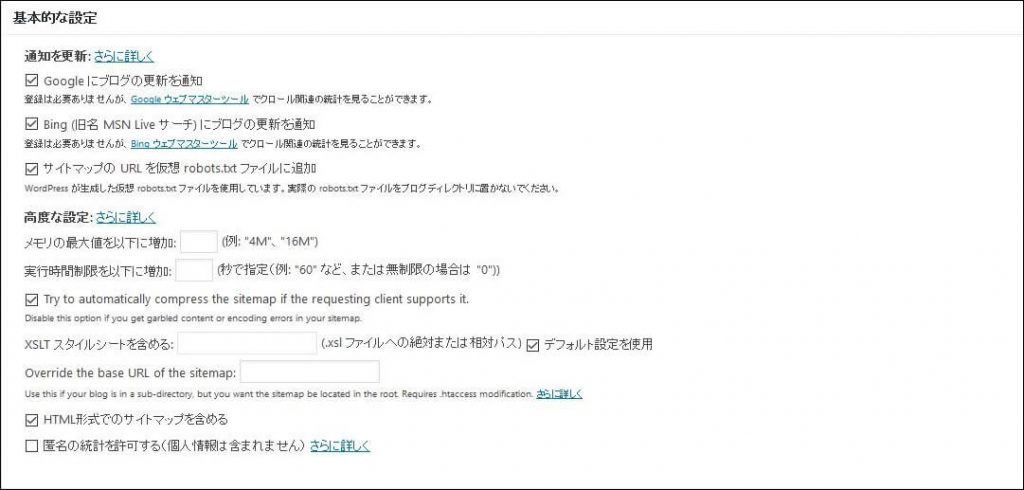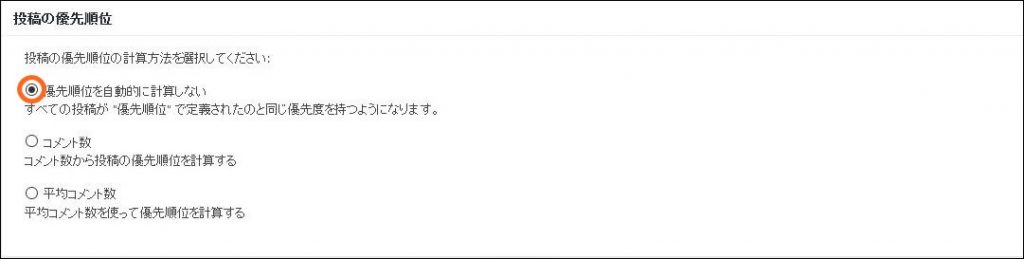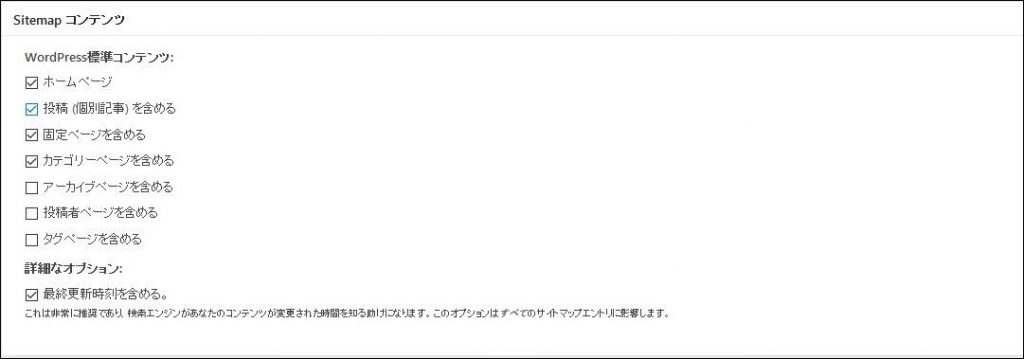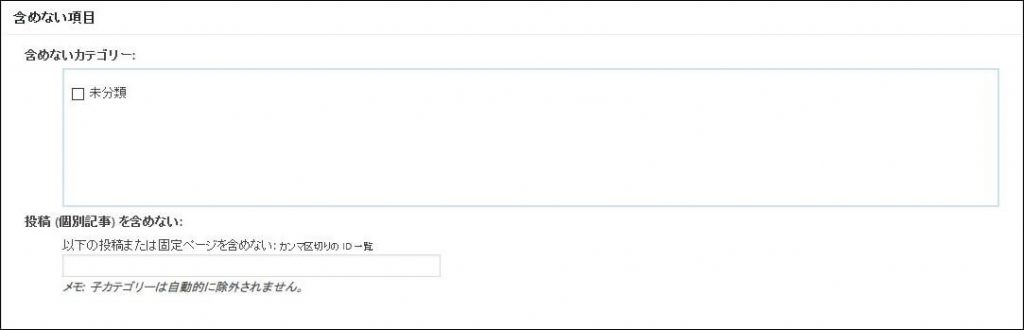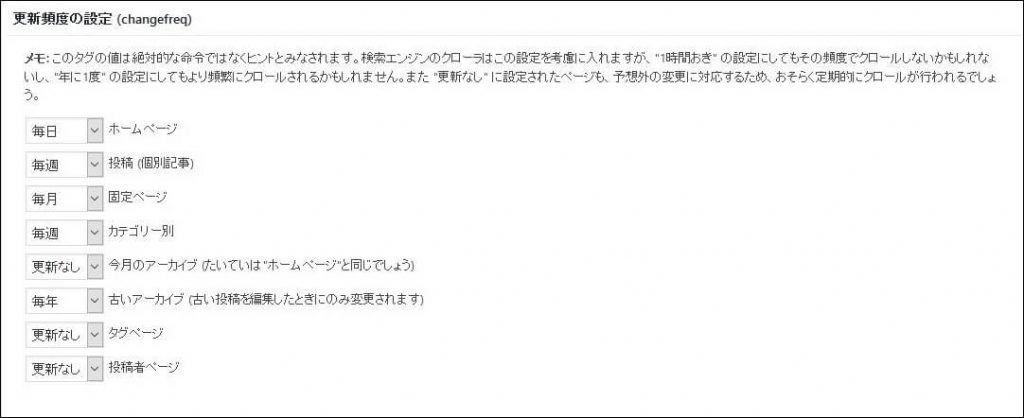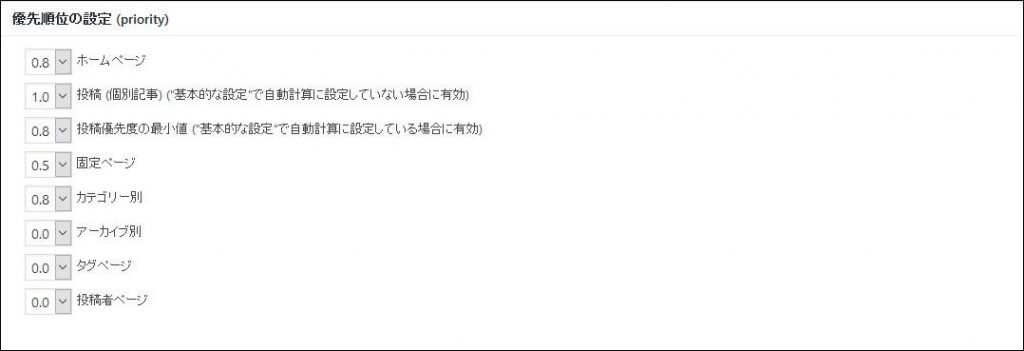WordPressでサイトを構築していく場合、サイトマップを検索エンジンにしっかりと伝えるためにはサイトマップが必要です。
サイトマップには2つの種類があって、一つはユーザーにサイト内の構造や情報を見つけやすくするためのサイトマップと、もう一つは検索エンジンのロボットに対してサイト内の構造を伝えるためサイトマップがあります。
ユーザーに対してのサイトマップはユーザービリティ向上の為に必ず入れておきたいので、詳しくはPS Auto Sitemapの設定方法・手順の記事を参考にしてください。
今回はもう一つの検索エンジン向けのサイトマップを【Google XML Sitemaps】というプラグインを使って設定する方法を解説していきますね。
Google XML Sitemapsの設定・手順

検索エンジン向けのサイトマップは必ず入れておこう!
サイトマップの設定と言われると、慣れていない人はすごく難しく考えがちですが、プラグインで簡単に設定できるので、解説通り行えば問題なくできます。
冒頭にも書きましたが、ユーザーの為のサイトマップも検索エンジン向けのサイトマップも必ずwebサイトを運営する上では必要になりますので必ずインストールして設定しておきましょう。
早速、検索エンジンのロボット向けのGoogle XML Sitemapsを設定していきましょう。
まずは、WordPress管理画面の〔プラグイン〕→〔新規追加〕から右上の検索ボックスに【Google XML Sitemaps】と入力して、インストール・有効化をしてください。
そこまで終われば、WordPress管理画面の〔設定〕→〔Google XML Sitemaps〕をクリックし、サイトマップの設定をしていきます。
まだ有効化した段階ではサイトマップを検索エンジンに伝えれていないのですが、設定さえしておけば記事を更新するたびに通知をしてくれるようになります。
もちろん自分でも通知できるようになっているので今回は試しに通知してみましょう。上記のオレンジの枠で囲っている〔your sitemap〕をクリックするとサイトマップが通知されるようになっています。
これでサイトマップを通知することができました。ここから設定に入っていきますね。
〔基本的な設定〕ではデフォルトのままで問題ありません。上の画像の通りになっていれば、そのまま次に進みましょう!
〔投稿の優先順位〕では、デフォルトで「コメント数」によって優先されるようになっていますが、「優先順位を自動的に計算しない」の方にチェックをいれるようにしましょう。
続いて〔サイトマップコンテンツ〕では、
- ホームページ
- 投稿(個別記事)を含める
- 固定ページを含める
- カテゴリーページを含める
の4つにチェックを入れましょう。アーカイブページや投稿・タグページにチェックは必要ありません。
固定ページについても、ロボットにクロールされる必要がないページしか無い場合(問い合わせページなど)はチェックを外しても問題ありません。
〔含めない項目〕では、カテゴリー欄があるのですが、この未分類を何かのカテゴリーに変更している場合はチェック不要だと考えています。
ただ、必要なければ未分類にチェックを入れるようにしておきましょう。
〔更新頻度の設定〕では、
- ホームページ
- 投稿(個別記事)
- 固定ページ
- カテゴリー別
- 古いアーカイブ
の5つ以外は「更新なし」に設定しておきましょう。更新頻度は上の通りに設定していれば問題ありません。
最後の〔優先順位の設定〕で、も必要のないトコロには「0.0」と設定し、優先度が高いところには最大で「1」を設定しましょう。
以上でロボット用サイトマップの設定は完了です。
参考:初心者なら入れるべきWordPressのオススメプラグイン10選
まとめ
サイトマップの設定はなかなか理解するまでは時間がかかるかもしれませんが、解説通りに行えば問題なくサイトマップを設定することができます。
webサイトを運営していく上で欠かせないものなので、必ず設定しておくようにしましょう!
また何かわからないことなどあれば、何でも聞いてください^^
参考:All in one seo packの設定方法・手順